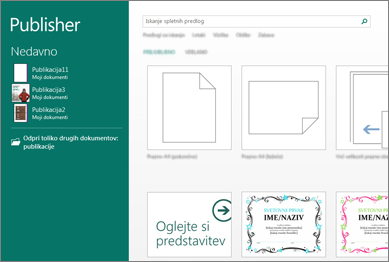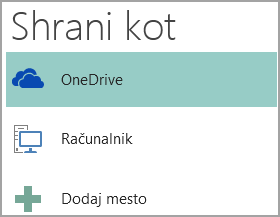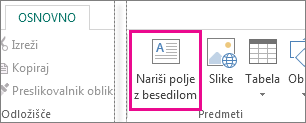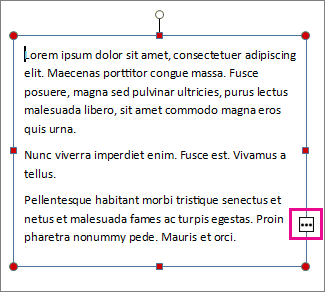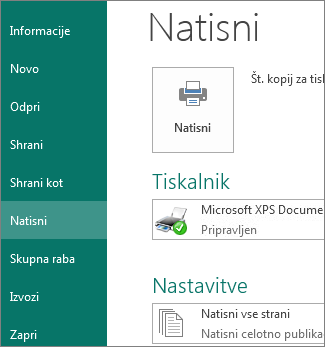Pomembno: Microsoft Publisher Po oktobru 2026 ne bo več podprt. Naročniki na Microsoft 365 ne bodo imeli več dostopa. Preberite več o ukinitvi Publisherja.
S programom Publisher lahko ustvarite vizualno bogate publikacije profesionalnega videza, ne da bi morali vložiti veliko denarja in časa v zapleten program namiznega založništva.
Ustvarite lahko preproste stvari, kot so voščilnice in nalepke, ali zahtevne projekte, kot so letopisi, katalogi in profesionalna e-poštna glasila.
Ustvarjanje publikacije
Vse publikacije se začnejo s predlogo, tudi če je prazna. Poiskati morate predlogo, ki se vizualno ujema z vašo zamislijo končne publikacije. Publisher vključuje vdelane predloge.
-
Kliknite Datoteka in Novo ter naredite nekaj od tega:
-
Izberite eno od priljubljenih predlog in kliknite Ustvari.
-
Če želite uporabiti eno od predlog, ki so nameščene v Publisherju, izberite Vdelano, premaknite se, da kliknete želeno kategorijo, izberite predlogo in kliknite Ustvari.
-
Pri iskanju predloge na spletnem mestu Office.com si lahko pomagate s poljem Iskanje spletnih predlog, da boste našli, to kar želite. Vnesite na primer »glasilo«, premaknite se do predloge, ki vam je všeč, in kliknite Ustvari.
-
Shranite publikacijo
Ko prvič shranjujete publikacijo, upoštevajte spodnja navodila.
-
Kliknite Datoteka in še Shrani kot.
-
V razdelku Shrani kot izberite mesto, kjer želite shraniti publikacijo.
-
OneDrive je brezplačna Microsoftova storitev, ki ponuja spletno shranjevanje datotek, zaščiteno z geslom.
-
Druga spletna mesta vključujejo spletna mesta, ki ste jih nedavno uporabili, in gumb Prebrskaj, da shranite publikacijo na katero koli spletno mesto, do katerega imate dostop.
-
Računalnik vključuje katero koli mapo na vašem računalniku.
-
Z možnostjo Dodaj mesto lahko dodate spletno mesto, kamor lahko shranite publikacijo.
-
-
Vnesite ime publikacije in kliknite Shrani.
Ko enkrat shranite publikacijo, lahko preprosto kliknete Datoteka > shrani vsakič, ko želite shraniti.
Če želite spremeniti ime datoteke ali lokacijo publikacije, kliknite Datoteka in Shrani kot ter shranite publikacijo, kot da bi jo shranjevali prvič.
Dodajte v publikacijo slike
-
Kliknite Osnovno > Slike.
-
Uporabite možnosti v pogovornem oknu Vstavljanje slik, da poiščete sliko, ki jo želite uporabiti.
Dodajte v publikacijo besedilo
V publikacijo lahko dodate besedilo tako, da najprej vstavite polje z besedilom. Večina predlog vsebuje polja z besedilom, ki jih izpolnite, lahko pa jih dodate tudi sami.
Najprej dodajte besedilno polje
-
Kliknite Osnovno in še Nariši polje z besedilom ter povlecite kazalec v obliki križca, da narišete polje, kamor želite vstaviti besedilo.
-
Vnesite besedilo v besedilno polje.
Če je besedilo, ki ga vtipkate, predlogo za polje z besedilom, lahko polje povečate ali pa ga povežete z drugim poljem z besedilom.
Nato povežite polja z besedilom
Polja z besedilom lahko povežete tako, da se besedilo pretaka iz enega polja v drugo.
-
Ko je v polju preveč besedila, se na spodnji desni strani polja z besedilom prikaže majhno polje z elipsami.
-
Ustvarite novo polje z besedilom.
-
Kliknite indikator prekoračitve in kazalec se spremeni v vrč.
-
Premaknite se v novo polje z besedilom in kliknite
Besedilo, s katerim ste prekoračili omejitev polja z besedilom, se bo prikazalo v drugem polju z besedilom.
Ko dodate besedilo, besede iz enega polja z besedilom prehajajo v drugo. Če vam zmanjka prostora v drugem polju, ga lahko povežete s še enim poljem z besedilom, tako da bo besedilo prikazano prek vseh treh polj.
Dodajte v publikacijo gradnike
Gradniki so deli vsebine, ki jih je mogoče znova uporabiti, kot so naslovi, koledarji, obrobe in oglasi. V Publisherju so na voljo vdelani gradniki, lahko pa ustvarite tudi svoje.
-
V podoknu Pomikanje po strani izberite stran v publikaciji.
-
Na zavihku Vstavljanje v skupini Gradniki kliknite ustrezno galerijo gradnikov.
-
Poiščite gradnik ali kliknite Več <ime galerije>, da odprete pogovorno okno Knjižnica gradnikov.
-
Kliknite gradnik.
Natisnite publikacijo
-
Kliknite Datoteka in nato Natisni.
-
V razdelku Natisni v polje Št. kopij za tiskanje vnesite število kopij, ki jih želite natisniti.
-
Preverite, ali je izbran pravilen tiskalnik.
Opomba: Lastnosti za privzeti tiskalnik so vnesene samodejno.
-
V razdelku Nastavitve naredite to:
-
prepričajte se, da ste izbrali pravi obseg strani oz. odsekov.
-
Izberite obliko razvrščanja za tiskanje.
-
Nastavite velikost papirja.
-
Nastavite, ali želite tiskati na eno stran lista ali na obe.
-
Če tiskalnik podpira barvno tiskanje, izberite, ali želite tiskati barvno ali v sivinah.
-
Ko ste pripravljeni na tiskanje, kliknite gumb Natisni.
-